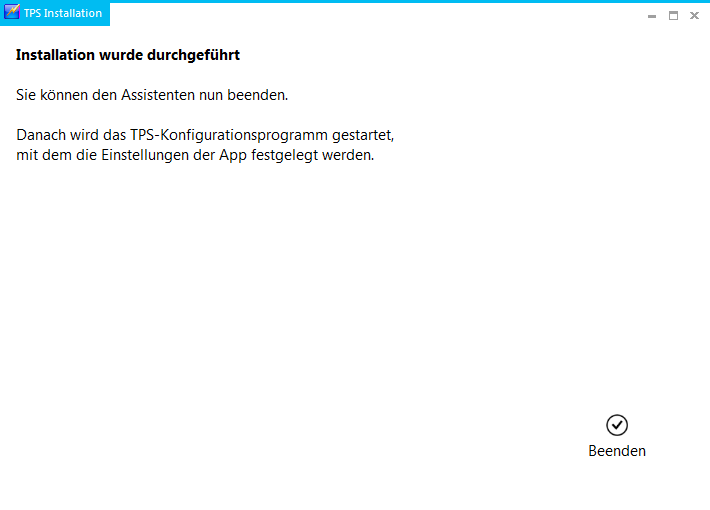TPS Bedienungsanleitung Ende der TPS-Installation: Unterschied zwischen den Versionen
Aus TPS
| Zeile 1: | Zeile 1: | ||
| + | == Allgemeines == | ||
| + | |||
Am Ende der TPS-Installation wird diese Seite angezeigt: | Am Ende der TPS-Installation wird diese Seite angezeigt: | ||
| Zeile 8: | Zeile 10: | ||
Wenn der Rechner neu gestartet werden musste, wird das TPS-Konfigurationsprogramm nicht gestartet. In diesem Fall sollten Sie vor dem Starten von TPS zuerst das TPS-Konfigurationsprogramm aus dem Windows-Startmenü starten! | Wenn der Rechner neu gestartet werden musste, wird das TPS-Konfigurationsprogramm nicht gestartet. In diesem Fall sollten Sie vor dem Starten von TPS zuerst das TPS-Konfigurationsprogramm aus dem Windows-Startmenü starten! | ||
| + | |||
| + | == Links == | ||
| + | |||
| + | * Anzeige/Drucken der Prüfprotokolle | ||
| + | ** [[TPS Bedienungsanleitung Prüfergebnisse in EasyJob© anzeigen|Prüfergebnisse in EasyJob© anzeigen]] | ||
| + | ** [[TPS Bedienungsanleitung Prüfergebnisse in REFLEX©/GEVAS-Professional© anzeigen|Prüfergebnisse in REFLEX©/GEVAS-Professional© anzeigen]] | ||
| + | * Informationen, Auswertungen, Drucken | ||
| + | ** [[TPS Bedienungsanleitung Prüfungen|Prüfungen]] | ||
| + | ** [[TPS Bedienungsanleitung Fehler-Statistik|Fehler-Statistik]] | ||
| + | * [[TPS Bedienungsanleitung Fällige Prüfungen|Fällige Prüfungen]] | ||
| + | ** [[TPS Bedienungsanleitung Monatsgrafik|Monatsgrafik]] | ||
| + | ** [[TPS Bedienungsanleitung Kalender|Kalender]] | ||
| + | ** [[TPS Bedienungsanleitung Vormerken|Vormerken]] | ||
Version vom 26. Mai 2013, 01:08 Uhr
Allgemeines
Am Ende der TPS-Installation wird diese Seite angezeigt:
Wenn Sie auf Beenden klicken, wird das TPS-Konfigurationsprogramm gestartet. Beachten Sie die Hinweise dazu in dem entsprechenden Kapitel.
Hinweis:
Wenn der Rechner neu gestartet werden musste, wird das TPS-Konfigurationsprogramm nicht gestartet. In diesem Fall sollten Sie vor dem Starten von TPS zuerst das TPS-Konfigurationsprogramm aus dem Windows-Startmenü starten!
Links
- Anzeige/Drucken der Prüfprotokolle
- Informationen, Auswertungen, Drucken
- Fällige Prüfungen